亿图网络图绘制软件顾名思义是一款非常好用的网络图绘制工具。亿图官方专门为了网络图绘制设计的一款专业软件亿图网络图绘制软件。它可以为用户提供绘制网络结构的平台,并可以根据您的需要进行绘制。有许多内置的绘图工具可以满足不同用户的需求。对于有经验的用户,它可以直接满足您的需求。基本网络图或网络拓扑图,它还允许您绘制Cisco网络图,也可以绘制大型机架图,如果是让其用户更清楚地了解网络结构,则可以直接绘制网络通信图。清晰对于新手用户,有许多内置功能模块,并且内置了许多用于不同字段的内置模板。新手用户可以直接应用这些模板,对其进行编辑并根据需要自定义它们。添加服务器或调整设备数量;需要他们的用户可以下载体验。
安装步骤:
1.用户可以单击本网站提供的下载路径下载相应的程序安装包

2,只需使用解压功能打开压缩包,双击主程序进行安装,并弹出程序安装界面
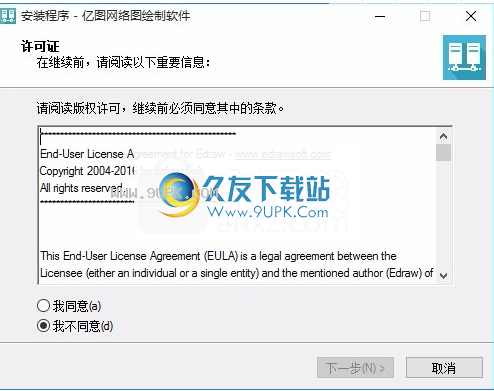
3.同意协议条款,然后继续安装应用程序,单击同意按钮
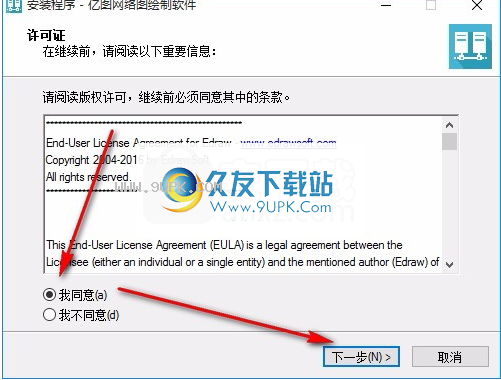
4.您可以单击浏览按钮来根据需要更改应用程序的安装路径。
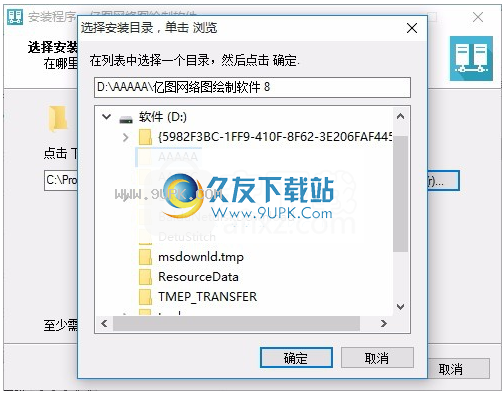
5,弹出以下界面,用户可以直接用鼠标点击下一步按钮,可以根据需要安装不同的组件
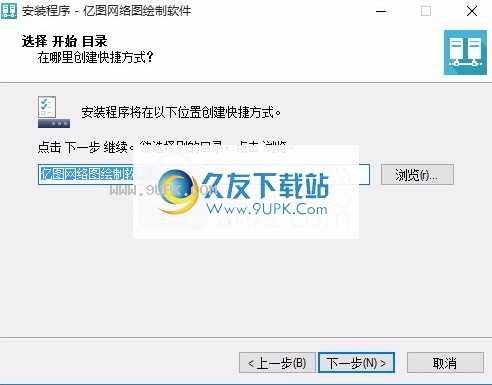
6.桌面快捷方式的创建可以根据用户的需要而定
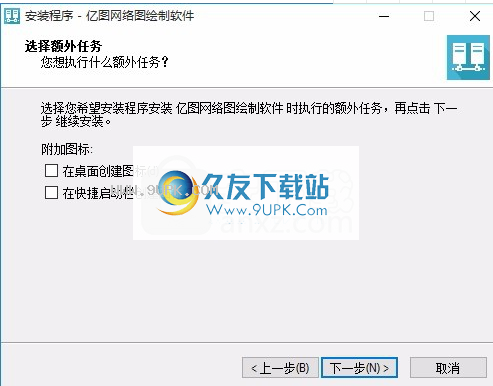
7.现在准备安装主程序,单击安装按钮开始安装。
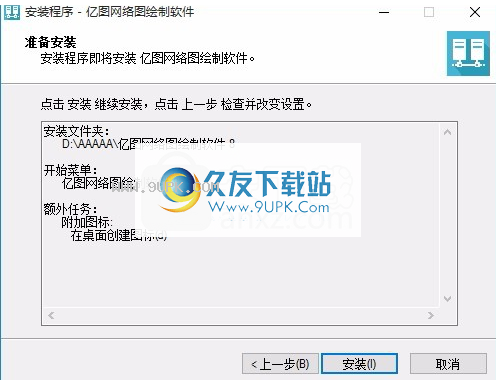
8.弹出应用程序安装进度栏加载界面,等待加载完成
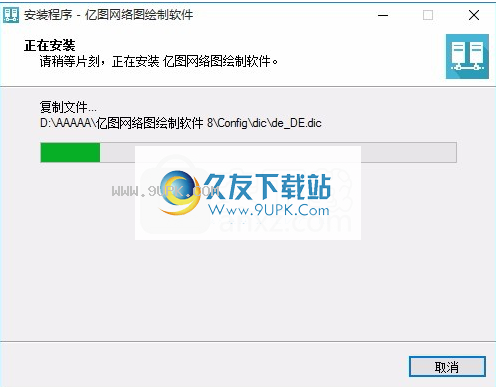
9.根据提示单击“安装”,弹出程序安装完成界面,单击“完成”按钮
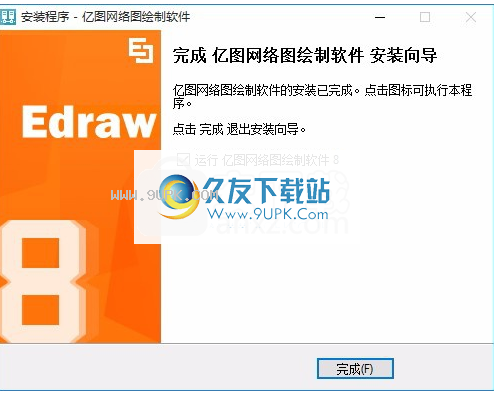
软件功能:
同时支持Windows,Mac和Linux,并且版本同时更新。
联网无需从头开始。只需将现有的网络符号从库中拖到画布上,自动排版和对齐将使网络图片看起来更漂亮。
内置计算机,服务器,集线器,交换机,打印机,大型机,路由器,电缆,传真机和其他数以万计的现成矢量图片和模板
您可以更快地创建精美而专业的网络拓扑图,从而节省了创建时间。
不仅可以导出为Word,图片,Visio,PDF矢量和其他文件格式,还可以导出为HTML网页,SVG矢量图形等,这对共享很有帮助。
官方教程:
用户可以在程序安装完成界面中检查打开的应用程序,以便在关闭界面后可以打开程序
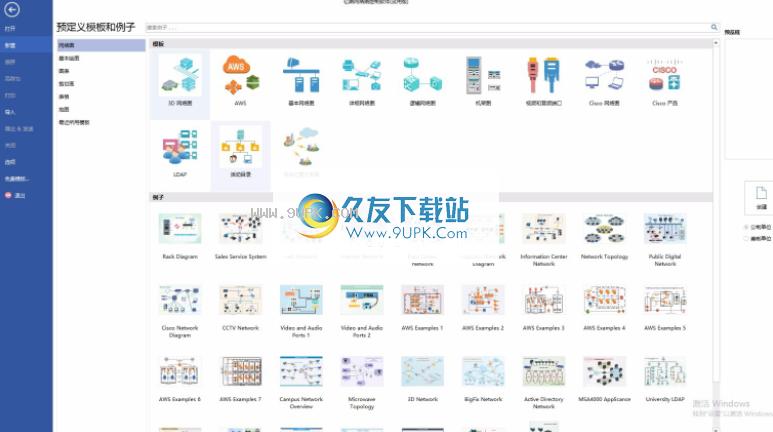
您可以看到用户界面中有许多模型,并且它们都是经过设计的。只需要很小的改动或直接申请。
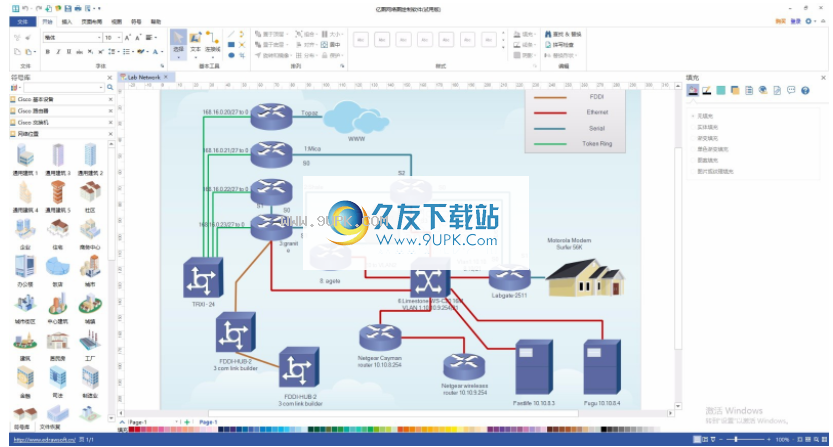
可以在程序界面的左侧添加和使用其他生产工具和组件,这些工具和组件可以直接导入到应用程序中

自定义快速访问工具栏
快速访问工具栏是可自定义的工具栏,其中包含一组与菜单无关的命令。它提供对相关功能(例如导出和撤消)的快速访问。您可以设置对常用功能的快速访问并将其添加到快速访问工具栏。
要将命令添加到快速访问工具栏,请单击快速访问工具栏的最右箭头。
勾选命令哟
您需要添加。
删除要从快速访问工具栏删除命令,请单击快速访问工具栏的最右箭头。
单击您需要删除的命令。选择或修改快速样式
亿在Edraw中,您可以选择一组旨在协同工作的样式。样式集中的样式颜色和格式可以创建引人入胜的可读文档。您要做的就是在创建文档时为要创建的文档选择适当的快速样式集,然后从便捷的快速样式库中应用样式。您还可以随时应用其他快速样式集。
选择一种快速样式,然后选择目标形状。
在“开始”菜单下的“样式”列中,单击快速样式下拉菜单,然后从中选择一种快速样式。
如何更改快速样式
您可以通过在页面布局菜单中的主题中切换主题来更改快速样式。您还可以通过修改主题颜色来更改快速样式的配色方案。
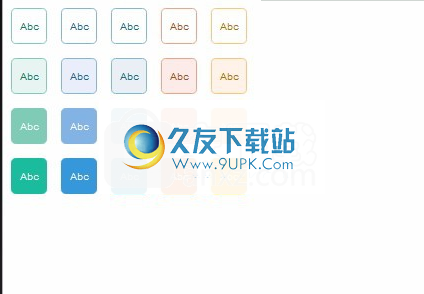
绘制矩形和正方形,在符号菜单中单击矩形工具。
然后在空白区域中单击鼠标以确定起点,然后按住鼠标开始拖动。
拖动到目标位置并释放鼠标以完成绘制。
另一种方法是双击空白区域中的矩形以编辑其宽度,高度等。
双击绘制的矩形以继续编辑其宽度,高度等。

矩形工具(Ctrl + 5)
使用此工具,您可以快速轻松地用文本框绘制矩形或正方形。
绘制时,光标形状变为:。单击空白区域,然后按并拖动到新位置。
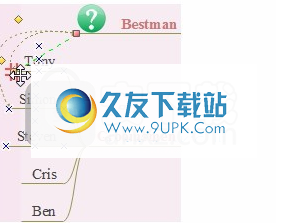
提示:要绘制正方形,请按住SHIFT键。
要通过输入值绘制矩形,请切换到符号菜单。双击矩形的中心点。指定矩形的宽度和高度,然后单击“确定”。
插入关系,在主题和主题之间插入关系。
插入关系工具用虚线显示主题或子主题之间的特殊关系。
在思维导图菜单中,单击“插入关系”。光标将变为插入关系的样式。
将光标移到主体附近。连接点出现在形状上方。将光标放在连接点上,连接点变为红色。
按住鼠标并拖动到其他形状的连接点,然后释放它,直到连接点变为红色。
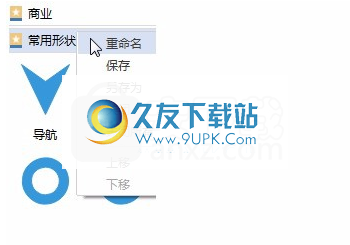
双击关系链接并输入文本。
中继,使用中继选项,Edraw将使用最佳解决方案中继所有形状。
1.单击组织结构图菜单中的重新布局按钮。
22亿张地图将根据其自己的算法重新布局所有形状。布局可以保持个人喜好,并且可以按最佳方案进行安排。
为库命名,右键单击该库。选择“重命名库”选项。
然后在编辑框中输入新名称,然后按Enter提交修改。
要重新排序页面,请在工程图页面的左下角,右键单击页面选项卡。
然后选择重新排序页面。在弹出对话框中调整页面顺序,然后单击“确定”。
如果您选择默认的页码格式,例如Page-1,则在对页面重新排序时,如果选择了“自动更新页面名称”,则Edraw会重命名页面。
更换形状
如果要用其他形状统一替换某些形状,可以通过替换形状功能来实现。
打开所需形状所在的库。选择要替换的形状。
切换到开始菜单。在“编辑”字段中,单击“替换形状”。从下拉菜单中选择所需的形状。
调整形状大小
选择形状。
然后:对于二维形状,请在该形状周围拖动复选框。对于一维形状,请拖动起点或终点。

提示:如果选择的控制点少于8个,请放大形状以显示其他控制点,以更精确地调整形状的大小。
如果该复选框为灰色,则表示该形状已受到保护。移除保护后即可拉伸。
对角拉伸可以保持纵横比。
按住Ctrl键进行拉伸,形状将沿中心点扩展。
按住SHIFT键拉伸,形状将平滑拉伸。
直角连接器(Ctrl + 3)
在开始菜单的基本工具栏中,单击连接器工具。
然后将鼠标移到特定形状的连接点。此时,连接点变为红色。
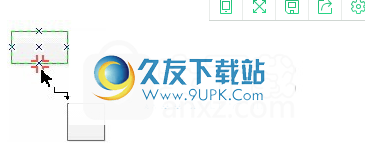
然后将鼠标拖动到其他连接点。当连接点变为红色时,释放鼠标左键以完成连接。
调整连接线并选择连接线。拖动控制点
s调整连接器的外观。

手动修改连接线后,连接线的布局模式会自动更改为从不重新排列。
回转
选择形状,将光标移到旋转手柄()上,光标变为圆形,然后移动旋转手柄。
优点一直拖动到所需角度。

旋转到指定角度
单击开始菜单中的旋转和镜像按钮,然后在弹出对话框中选择指定的角度。或在“开始”菜单的“排列”列中,单击右下角的箭头(或按F4键)以显示属性对话框,然后直接输入所需的旋转角度。
提示:旋转形状时,每次拖动旋转的幅度取决于光标与形状中心点之间的距离。鼠标越靠近旋转中心点,移动角度越大,距离越小。每个阻力可以是25度,10度,5度,1度甚至0.1度。如果要以精确的角度旋转形状,请尝试增加光标和形状中心点之间的距离。
画圆角矩形
单击“符号”菜单中的“圆角矩形工具”。
然后:在空白区域中单击以确定起点,然后按住鼠标开始拖动。
松开将鼠标释放到目标位置以完成绘图。
双击圆角矩形以编辑其宽度,高度,圆角矩形等。
要通过输入数值来创建圆角矩形,请双击画布的空白区域,然后输入宽度和高度等值。单击确定以完成绘图。
统治者
每个工程图窗口都有水平和垂直标尺,以显示工程图的大小。
更换标尺单位
在页面布局菜单中,单击标尺单位按钮,然后在下拉菜单中选择单位。
提示:对于某些类型的工程图,您可能需要基于像素更改测量单位。但是像素不是度量单位。像素只是屏幕上的一个点,并且点的大小在不同的屏幕上会有所不同。
显示/隐藏标尺(Ctrl + Shift + R)
选中在“查看”菜单中选中或清除“标尺”复选框。

软件特色:
可以绘制3D网络图,AWS图等,可以在一定程度上替代Visio,软件使用拖放图
为了更大程度地促进专业人员的使用,该软件不仅提供了各种专业库,而且还提供了大量模板,这是其他软件无法比拟的。
强大的自定义功能使用户不仅可以自定义图形的填充和线条颜色
您可以自己在图库中绘制形状。一键将网络图导出为PDF,Word,Visio,Png和其他17种文件格式
可与他人共享。新版本不仅支持跨平台,还支持云存储
使团队协作更轻松。 Edraw网络绘图软件是绘制网络图的最佳选择。






 百乐米视频盒 2.1免费绿色版
百乐米视频盒 2.1免费绿色版 爱奇艺影音pc客户端
爱奇艺影音pc客户端 爱奇艺PPS影音 5.4.28.3179无广告vip优化版
爱奇艺PPS影音 5.4.28.3179无广告vip优化版 PPTV网络电视
PPTV网络电视 西瓜影音播放器(全新播放引擎) v2.13.0.2 官方最新版
西瓜影音播放器(全新播放引擎) v2.13.0.2 官方最新版 快播 5.21.538 官方最新版
快播 5.21.538 官方最新版 迅雷影音PC版
迅雷影音PC版 优播影音播放器 2.7.1正式版
优播影音播放器 2.7.1正式版 吉吉影音播放器 2.8.2.13正式版
吉吉影音播放器 2.8.2.13正式版 优酷PC客户端 6.9.1.6072 官方最新版
优酷PC客户端 6.9.1.6072 官方最新版 搜狐影音
搜狐影音 百度影音最新版
百度影音最新版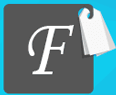 fontags是一款值得拥有的字体标签夹扩展插件,软件适用于photoshop,安装后,可帮助用户快速扫描出字体的相关信息,然后根据厂商、语言、类型、字重等标签分类检索相关字体。软件功能强大,支持适用于 PhotoShop CC ...
fontags是一款值得拥有的字体标签夹扩展插件,软件适用于photoshop,安装后,可帮助用户快速扫描出字体的相关信息,然后根据厂商、语言、类型、字重等标签分类检索相关字体。软件功能强大,支持适用于 PhotoShop CC ...  小小表情制作器是一款功能强大、便捷实用的斗图表情制作器,软件方便简单,只需简单三步即可成功制作斗图、搞笑表情,需要的话可以来下载使用。
功能介绍:
1.易语言制作,报毒实属无奈
2.可拖入图片,需JPG格式,自带...
小小表情制作器是一款功能强大、便捷实用的斗图表情制作器,软件方便简单,只需简单三步即可成功制作斗图、搞笑表情,需要的话可以来下载使用。
功能介绍:
1.易语言制作,报毒实属无奈
2.可拖入图片,需JPG格式,自带...  AstroGrav是一款好用的外太空行星轨迹及移动模拟软件备受天文爱好者喜欢,AstroGrav有着精湛的交互式3D图形技术,用户能真实体验到天文系统的运作,观察行星是何随着时间的推移而演变的。
软件特色:
AstroGrav(天...
AstroGrav是一款好用的外太空行星轨迹及移动模拟软件备受天文爱好者喜欢,AstroGrav有着精湛的交互式3D图形技术,用户能真实体验到天文系统的运作,观察行星是何随着时间的推移而演变的。
软件特色:
AstroGrav(天...  2016圣诞节电子贺卡制作是一款专业的电子贺卡制作软件,马上圣诞节就要来领了,还有什么比自己亲手制作的贺卡要有诚意和心意,快来下载吧。
软件介绍:
电子贺卡是什么?
微卡,又称为电子卡片,微信卡片,节日贺卡。...
2016圣诞节电子贺卡制作是一款专业的电子贺卡制作软件,马上圣诞节就要来领了,还有什么比自己亲手制作的贺卡要有诚意和心意,快来下载吧。
软件介绍:
电子贺卡是什么?
微卡,又称为电子卡片,微信卡片,节日贺卡。...  MPic图床神器是一个轻松的网络图片上传工具,它支持多格式图片上传,上传之后即可得到外链,无需进行繁琐的手工上传操作,让网络发帖放图片更加的方便。
使用说明:
首先点击设置账号来登录
之后将要上传的图...
MPic图床神器是一个轻松的网络图片上传工具,它支持多格式图片上传,上传之后即可得到外链,无需进行繁琐的手工上传操作,让网络发帖放图片更加的方便。
使用说明:
首先点击设置账号来登录
之后将要上传的图...  QQ2017
QQ2017 微信电脑版
微信电脑版 阿里旺旺
阿里旺旺 搜狗拼音
搜狗拼音 百度拼音
百度拼音 极品五笔
极品五笔 百度杀毒
百度杀毒 360杀毒
360杀毒 360安全卫士
360安全卫士 谷歌浏览器
谷歌浏览器 360浏览器
360浏览器 搜狗浏览器
搜狗浏览器 迅雷9
迅雷9 IDM下载器
IDM下载器 维棠flv
维棠flv 微软运行库
微软运行库 Winrar压缩
Winrar压缩 驱动精灵
驱动精灵